Mudanças entre as edições de "Controllr/Aplicativos/Financeiro/Lista de Observação"
De BrByte Wiki
< Controllr | Aplicativos | Financeiro
| Linha 3: | Linha 3: | ||
No App Lista de Observação [[arquivo:Reports-48.png]] | No App Lista de Observação [[arquivo:Reports-48.png]] | ||
| − | O aplicativo de Lista de Observação dispõe da possibilidade de visualizar | + | O aplicativo de Lista de Observação dispõe da possibilidade de visualizar as operações de criação e atualização mais recentes realizadas dentro do ambiente financeiro, sendo elas usadas para referenciar e organizar o seu provedor. Essas operações são as que normalmente consomem um tempo a mais para serem feitas pelo sistema, por exemplo, criação de cobrança e geração da nota fiscal. |
<div class="alert alert-info" role="alert"> | <div class="alert alert-info" role="alert"> | ||
| Linha 16: | Linha 16: | ||
! style="text-align:center" colspan="2"| Listagem e Status | ! style="text-align:center" colspan="2"| Listagem e Status | ||
|- | |- | ||
| − | ! style="text-align:center; width: | + | ! style="text-align:center; width:20%;"| Menu |
! style="text-align:center;"| Descrição | ! style="text-align:center;"| Descrição | ||
|- | |- | ||
| − | ! style="text-align:left; vertical-align:middle;"| ID | + | ! style="text-align:left; vertical-align:middle;"| ID (Identificação) |
| − | | style="text-align:left; vertical-align:middle;"| | + | | style="text-align:left; vertical-align:middle;"| Número de identificação única da operação registrada. |
|- | |- | ||
| − | ! style="text-align:left; vertical-align:middle;"| F ( | + | ! style="text-align:left; vertical-align:middle;"| F (Finalizado) |
| − | | style="text-align:left; vertical-align:middle;"| | + | | style="text-align:left; vertical-align:middle;"| Mostra se o Controllr terminou a operação. As opções são:<br> |
| − | [[Arquivo:Dot- | + | [[Arquivo:Dot-green.png]] Sim (finalizadas)<br>[[Arquivo:Load.gif]] Não (em operação) |
| − | [[Arquivo: | ||
|- | |- | ||
| − | ! style="text-align:left; vertical-align:middle;"| E ( | + | ! style="text-align:left; vertical-align:middle;"| E (Erro) |
| − | | style="text-align:left; vertical-align:middle;"| | + | | style="text-align:left; vertical-align:middle;"| Verifica se a operação ocorreu sem erro. As opções são:<br> |
| − | [[Arquivo:Dot- | + | [[Arquivo:Dot-red.png]] Sim (houve erro)<br>[[Arquivo:Dot-light.png]] Não (sem erro) |
| − | [[Arquivo:Dot- | ||
|- | |- | ||
! style="text-align:left; vertical-align:middle;"| Data | ! style="text-align:left; vertical-align:middle;"| Data | ||
| − | | style="text-align:left; vertical-align:middle;"| | + | | style="text-align:left; vertical-align:middle;"| Contém a data de início da operação. |
|- | |- | ||
! style="text-align:left; vertical-align:middle;"| Quantidade | ! style="text-align:left; vertical-align:middle;"| Quantidade | ||
| − | | style="text-align:left; vertical-align:middle;"| | + | | style="text-align:left; vertical-align:middle;"| Retorna a quantidade de ações que foram realizadas na operação. |
|- | |- | ||
! style="text-align:left; vertical-align:middle;"| Duração | ! style="text-align:left; vertical-align:middle;"| Duração | ||
| − | | style="text-align:left; vertical-align:middle;"| | + | | style="text-align:left; vertical-align:middle;"| Mostra o tempo decorrido para o término da operação. Caso apareça o símbolo '''(-)''', diz que essa ação foi instantânea. |
|- | |- | ||
! style="text-align:left; vertical-align:middle;"| Usuário | ! style="text-align:left; vertical-align:middle;"| Usuário | ||
| − | | style="text-align:left; vertical-align:middle;"| Responsável por executar operação registrada. | + | | style="text-align:left; vertical-align:middle;"| Responsável por executar a operação registrada. |
|- | |- | ||
! style="text-align:left; vertical-align:middle;"| Código | ! style="text-align:left; vertical-align:middle;"| Código | ||
| − | | style="text-align:left; vertical-align:middle;"| | + | | style="text-align:left; vertical-align:middle;"| Retorna a interpretação do código do tipo de operação registrada pelo sistema. |
|- | |- | ||
| − | ! style="text-align:left; vertical-align:middle;"| Obs | + | ! style="text-align:left; vertical-align:middle;"| Obs (Observações) |
| style="text-align:left; vertical-align:middle;"| Mostra as chaves dos elementos referente a operação registrada. | | style="text-align:left; vertical-align:middle;"| Mostra as chaves dos elementos referente a operação registrada. | ||
|- | |- | ||
! style="text-align:left; vertical-align:middle;"| Colunas Ocultas | ! style="text-align:left; vertical-align:middle;"| Colunas Ocultas | ||
| − | | style="text-align:left; vertical-align:middle;"| Você pode complementar o seu relatório habilitando colunas ocultas dessa janela. Para aparecer a opção de colunas ocultas você deve passar o mouse em cima | + | | style="text-align:left; vertical-align:middle;"| Você pode complementar o seu relatório/filtro habilitando colunas ocultas dessa janela. Para aparecer a opção de colunas ocultas, você deve passar o mouse em cima de qualquer coluna. Dessa forma, aparecerá uma seta para baixo. Clique nela e vá na opção [[arquivo:columns.gif|link=]] '''Columns'''. Logo, basta selecionar os campos que gostaria de ser exibido na tela.<br><br><div class="img-responsive">[[arquivo:controllr-aplicativos-colunas-ocultas.png|link=]]</div> |
|- | |- | ||
|} | |} | ||
Edição atual tal como às 13h38min de 18 de março de 2023
Lista de Observação
O aplicativo de Lista de Observação dispõe da possibilidade de visualizar as operações de criação e atualização mais recentes realizadas dentro do ambiente financeiro, sendo elas usadas para referenciar e organizar o seu provedor. Essas operações são as que normalmente consomem um tempo a mais para serem feitas pelo sistema, por exemplo, criação de cobrança e geração da nota fiscal.
Lembre-se que o histórico é apagado automaticamente de tempos em tempos para não sobrecarregar o sistema.
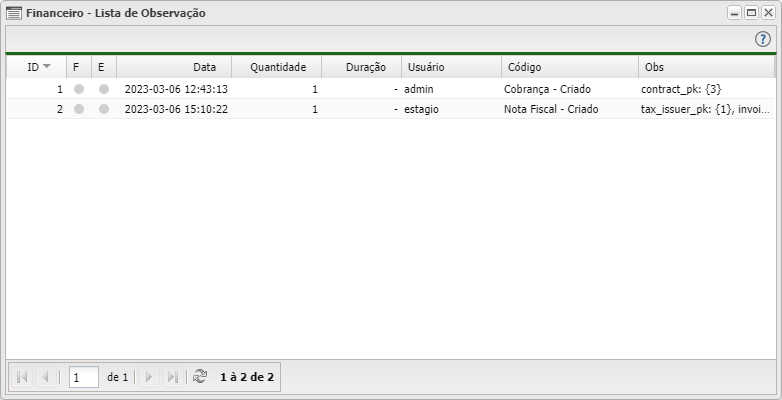
Listagem e Status
| Listagem e Status | |
|---|---|
| Menu | Descrição |
| ID (Identificação) | Número de identificação única da operação registrada. |
| F (Finalizado) | Mostra se o Controllr terminou a operação. As opções são: |
| E (Erro) | Verifica se a operação ocorreu sem erro. As opções são: |
| Data | Contém a data de início da operação. |
| Quantidade | Retorna a quantidade de ações que foram realizadas na operação. |
| Duração | Mostra o tempo decorrido para o término da operação. Caso apareça o símbolo (-), diz que essa ação foi instantânea. |
| Usuário | Responsável por executar a operação registrada. |
| Código | Retorna a interpretação do código do tipo de operação registrada pelo sistema. |
| Obs (Observações) | Mostra as chaves dos elementos referente a operação registrada. |
| Colunas Ocultas | Você pode complementar o seu relatório/filtro habilitando colunas ocultas dessa janela. Para aparecer a opção de colunas ocultas, você deve passar o mouse em cima de qualquer coluna. Dessa forma, aparecerá uma seta para baixo. Clique nela e vá na opção  |
